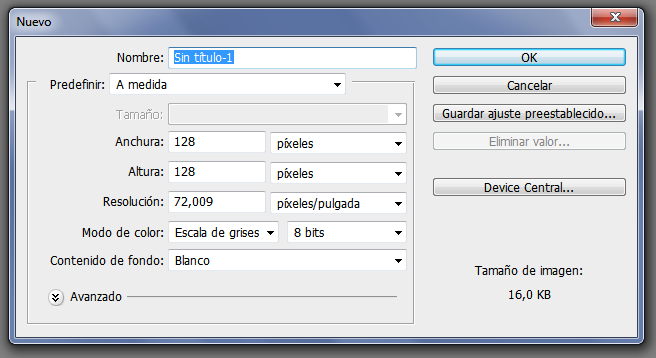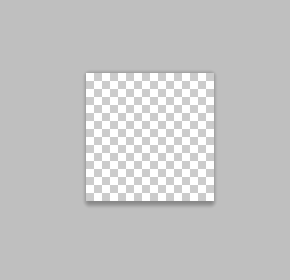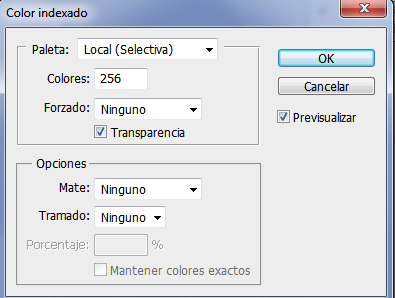-Adobe Photoshop CS5.
1.- Descargar los kits SS de la liga que queráis adaptar. Yo os pongo
el enlace de los de la Liga BBVA 13/14:https://mega.co.nz/#!xFBGxL6J!LHNj_1AA-Xw_S5Vtdn-qpEvfM0MlMToDQnrGXgx2fRw
2.-Abrimos el Adobe Photoshop CS5 y le damos a Archivo/Nuevo y lo dejamos tal que así
3.-Click a Imagen/Modo/Color RGB.
4.-Ahora nos vamos a las herramientas de la izquierda, donde tenemos que pulsar el botón derecho del ratón sobre la goma de borrar y pulsar ''Herramienta borrador mágico''.
5.-Despúes de eso hacemos click sobre la imagen y se nos eliminará el fondo.
6.-Arrastramos el kit local y visitante de un equipo y le dais dos veces a INTRO. En mi ejemplo voy a poner el Valencia CF.
7.-Ahora volvemos a maximizar el CS5 y veréis como a la derecha del CS5 en el apartado ''capas'' os saldrán dos, la imagen local y la visitante.(si no os sale tenéis que iros a Ventanas/Capas, o simplemente pulsar F7).
8.-A continuación ya viene la fase de ''ajuste''. Seleccionamos la capa local primero(en la imagen anterior ya la tenemos seleccionada) y nos vamos a Edición/Transformación libre. Ahora solo tenemos que ajustar el kit teniendo en cuenta una cosa.
La parte izquierda de la imagen corresponde al kit local, y la parte derecha al kit visitante. Por tanto el kit local lo tenemos que poner a la izquierda de la imagen y el kit visitante a la derecha de la imagen. Os pongo un ejemplo de como me queda a mí. Como veis están exactamente igual pero uno a la derecha y otro a la izquierda. Intentad siempre que se os quede lo más ajustado posible, porque después en el juego se nota una pequeña diferencia. Yo tengo un método para que siempre se me quede igual, pero eso lo explicaré en el próximo tuto.
9.-Ahora que ya tenemos la imagen solo nos queda indexarla. Para que lo comprendáis, ajustarla para que se vea en la PSP de forma correcta. Solo teneis que ir a Modo/Color Indexado y dejarlo así. Veréis como a los kits se le vuelven unos bordes raros, pero no os preocupéis porque solo se ve en el CS5, ya que en la PSP se ve tal como lo habiamos dejado antes.
10.-Ahora tan solo tenéis que guardar la imagen al PC y ya podéis insertarlo con el GGS al ID que corresponde el kit que hemos hecho y listo!